Яндекс браузер для Linux – распространенная поисковая система, которая обладает практически тем же функционалом, что и версии для других ОС. Интерфейс включает в себя умную строку, режим Турбо для ускоренной загрузки фото, видео и прочих файлов, режим автоматического перевода страниц и прочие функции. Однако Yandex Browser не был включен в дистрибутивы Linux, поэтому при его скачивании рядом с названием браузера будет появляться приставка «Бета-версия».
Как скачать Яндекс браузера на Linux
Самый простой способ скачать Яндекс браузер – с официального сайта компании. Важно выполнять процесс скачивания сразу с устройства на базе Linux:
- На официальной странице Yandex нажать «Скачать».
- Система предложит выбрать из списка подходящую версию браузера. Если вы используете ОС на дистрибутиве Ubuntu или Debian, выберите из списка «Версия для Linux (deb, x64 bit)». При использовании дистрибутива RED HAT или FEDORA, выберите «Версия для Linux (rpm, х64)».
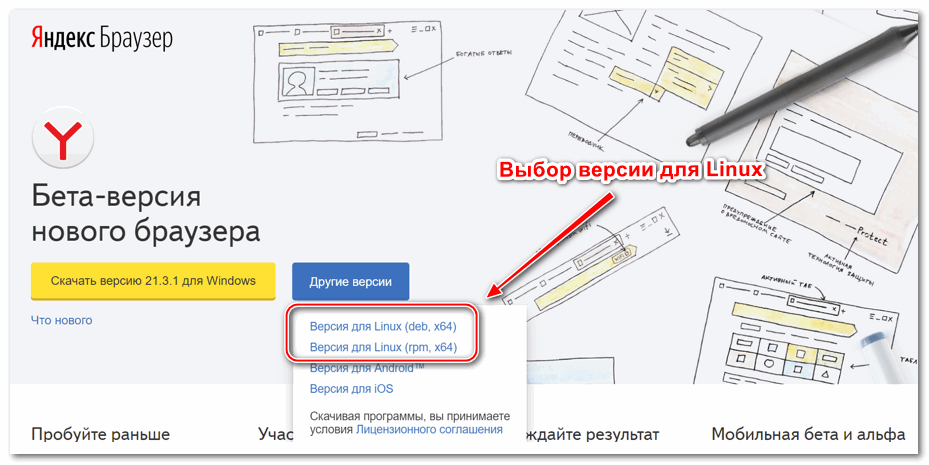
Далее в зависимости от выбранной версии процесс установки будет несколько различаться. При использовании дистрибутива Debian/Ubuntu:
- После завершения скачивания выбираем пункт «Открыть в программе установки GDebi», процесс установки браузера запустится автоматически.
- Подтверждаем действие нажатием кнопки «Ок».
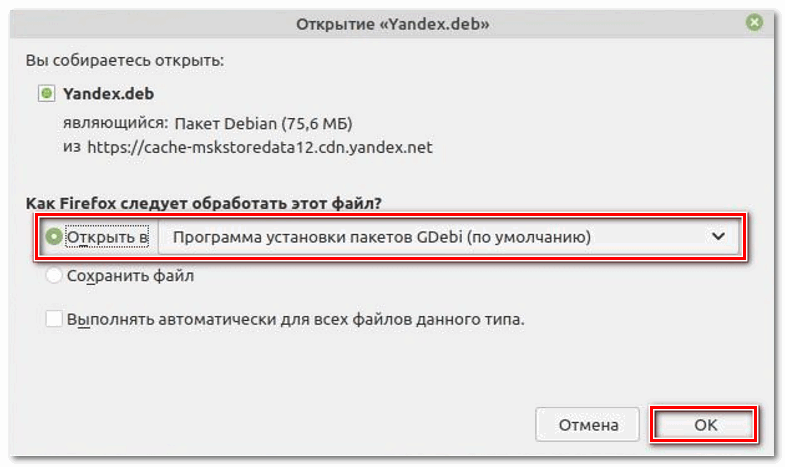
Установить Яндекс браузер
Следующий шаг – установка браузера в Linux Mint:
- Запускаем процесс установки двойным нажатием на загрузочный файл. В открывшемся окне нажимаем «Установить пакет».
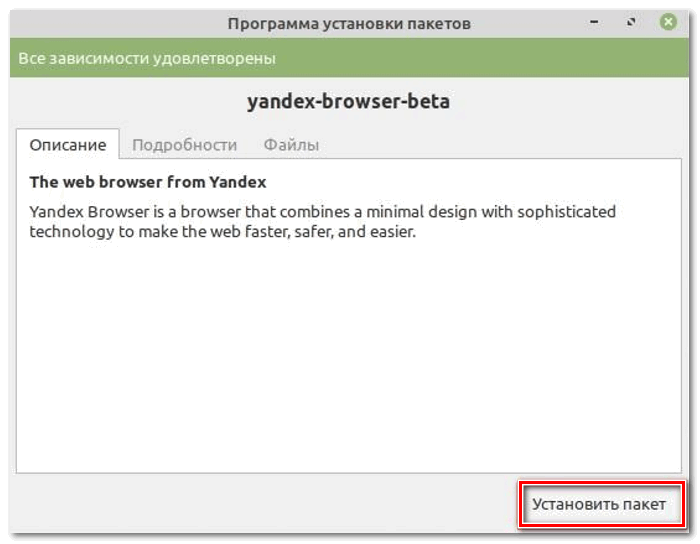
- Для запуска установки требуется ввести свой пароль доступа и подтвердить действие нажатием кнопки «Аутентифицировать».
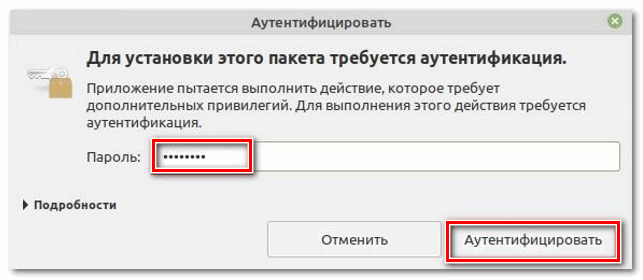
- О завершении установки будет свидетельствовать надпись «Эта версия уже установлена». Данное окно можно закрыть нажатием на «крестик».
При использовании дистрибутива Fedora/Red Hot:
- Установочный файл отобразится в папке «Загрузки» в виде архива. Открываем его двойным нажатием. Откроется окно с одним файлом, нажимаем на него два раза.
- Откроется следующее окно. Переходим в папку «YaBrowser».
- Открываем установочный файл «YaBrowser.exe» и подтверждаем все действия. Дальнейший процесс выглядит аналогично установке браузера на дистрибутиве Ubuntu или Debian.
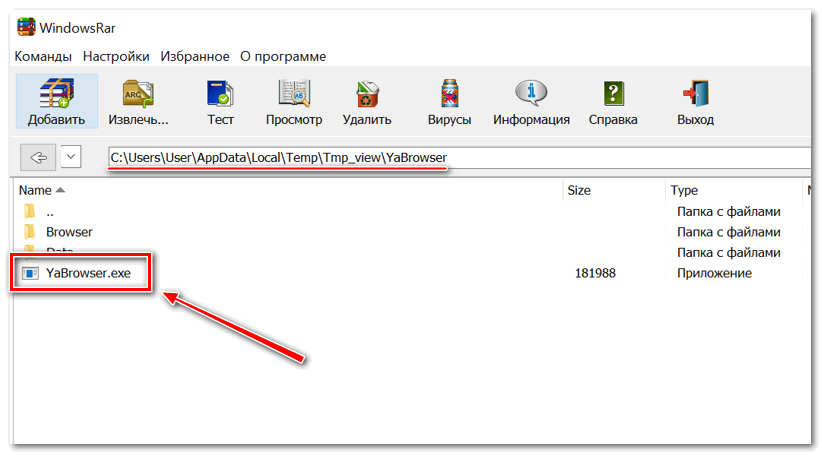
Запустить браузер Yandex
Поскольку browser Yandex не был включен в дистрибутивы Linux Mint, сразу после установки его использовать не получится. Требуется запустить работу браузера через настройки системы:
- Переходим в меню компьютера – «Интернет».
- Выбираем из списка нужный ярлык с пометкой «Beta».
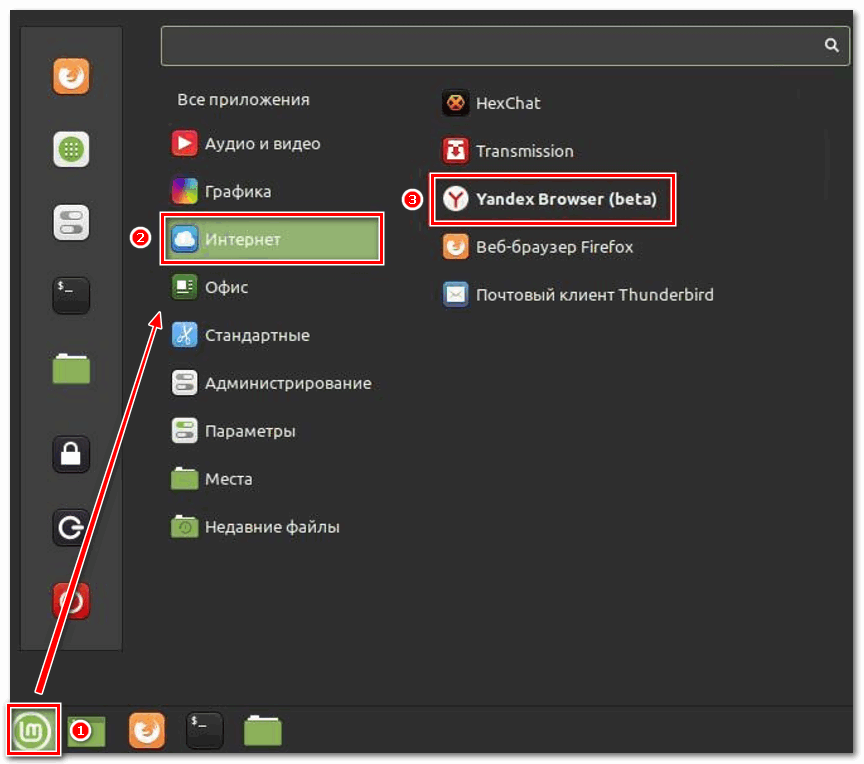
- Двойным щелчком запускаем программу. Система предложит установить Яндекс браузером по умолчанию – нажимаем «Ок», если в дальнейшем вы планируете использовать именно Яндекс (данное действие можно пропустить, закрыв окно нажатием «крестика»).
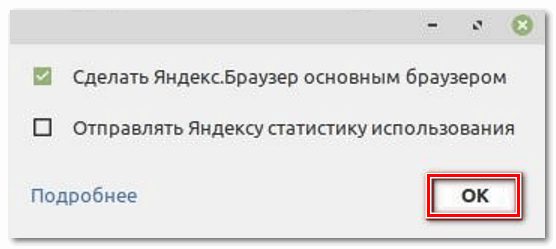
- После этого программа запустится. В открывшемся окне нажимаем «Продолжить», чтобы начать работу с поисковой системой.
- Следующий шаг – перенос паролей, закладок, истории поиска и прочих данных, которые были сохранены в браузере, используемом ранее.
Прошлый браузер можно выбрать из списка и нажать «Хорошо». Если вы не хотите переносить данные, нажмите «Пропустить».
Далее система предложит вам выбрать фон стартовой страницы, далее – ввести данные от входа в аккаунт Яндекс. Каждое действие подтверждаем кнопкой «Далее». Браузер готов к работе. После того, как войдете в свой аккаунт, нажмите «На стартовую». Теперь поисковую систему можно использовать так же, как и на других операционных системах.
Преимущества и недостатки Яндекс браузер для Linux
Несмотря на то что в официальных репозиториях нет пакета установки браузера Yandex, скачать и установить его можно с сайта компании. После установки поисковая система Яндекс будет работать так же, как и на других операционных системах.



